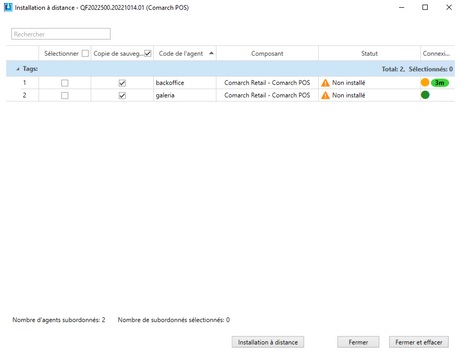Le logiciel Comarch Auto Update met à votre disposition la fonctionnalité d’installer des plug-ins localement et à distance. Les plug-ins sont des packages avec des librairies et des scripts contenant des extensions des fonctionnalités standardes des composants installées dans l’application. Les packages avec les extensions doivent être préparés avec l’outil Assistant des plug-ins, décrit dans l’article Assistant des plug-ins.
La gestion des plug-ins est disponible en appuyant sur le bouton [Plug-ins] du niveau du menu principal. Le logiciel ouvrira alors une fenêtre à partir de laquelle l’utilisateur peut :
- enregistrer et désenregistrer un plug-in
- installer et désinstaller un plug-in
Pour installer un plug-in, il faut d’abord l’enregistrer en appuyant sur le bouton [Enregistrer] disponible dans le ruban. Une fenêtre apparaîtra alors où il faudra indiquer le package avec le plug-in. Après l’avoir validé, le plug-in s’affichera sur la liste comme Prêt à installer.
Une fenêtre de l’installation apparaîtra en appuyant sur le bouton [Installer] et il sera également possible d’y cocher le paramètre responsable pour la création de la copie de sauvegarde de la base du composant avant l’installation. Une fois le choix fait, l’applicaton installera le plug-in et il apparaîtra sur la liste comme installé. Un tel plug-in peut être également désinstallé en appuyant sur le bouton [Désinstaller]. La désinstallation du plug-in ne restaure pas les modifications de la base de données. Ceci doit être fait par le biais des scripts inclus dans le plug-in.
Après avoir sélectionné le bouton [Installer], Comarch Auto Update va affiche une question standard sur la poursuite du processus, étant donné que l’installation du module complémentaire nécessite la fermeture des processus connexes.
Il est possible d’ajouter le paramètre IgnoreProcessesDuringAddonInstallation au fichier manifest.xml du plug-in qui pour le profil principal se trouve par défaut à l’endroit suivant : C:\Comarch Auto Update\Downloads\AddOns. Ainsi, l’installation du plug-in peut se dérouler avec les processus associés activés.
Dans le fichier manifest.xml, ajoutez le paramètre: IgnoreProcessesDuringAddonInstallation=”True”. Si la valeur de ce paramètre est définit comme True, le plug-in s’installera même si les processus associés sont ouverts pendant l’installation, sans forcer leur fermeture.

Installation à distance pour agents subordonnés
Comarch Auto Update met à votre disposition la possibilité d’installer à distance les plug-ins aux profils des agents subordonnés. L’installation s’effectue en appuyant sur les boutons dans la section Actions à distance dans le ruban.
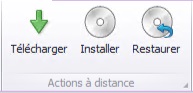
En appuyant sur le bouton [Télécharger] l’application affiche la liste des agents pour lesquels le plug-in sélectionné peut être installé. Le plug-in peut être téléchargé uniquement pour les agents dont le statut est En ligne ou Hors ligne, mais qui ont été connecté avant et qui ont le composant installé.
Dans la fenêtre du téléchargement à distance il faut sélectionner les agents pour lesquels le plug-in sera téléchargé en cochant le paramètre approprié dans la colonne Sélectionner. Après avoir appuyé sur le bouton [Télécharger à distance], le logiciel informera l’utilisateur que le téléchargement du plug-in a été démarré. Une fois le téléchargement terminé, il faut appuyer sur le bouton [Installer]. Ensuite, après avoir sélectionné les positions et après avoir appuyé sur le bouton [Installer à distance], le plug-in sera installé aux profils des agents sélectionnés.